Hướng dẫn cách xóa nhanh một trường Pivot Table trong Excel
Nội dung chính
Đây là một mẹo cho thấy cách xóa nhanh chóng một trường pivot table trong Excel. Bạn có thể xem các bước trong video rất ngắn dưới đây, và có các bước được diễn giải bên dưới video.
Video: Xóa nhanh một trường Pivot Table trong Excel
Đây là một video ngắn cho thấy các bước đơn giản để xóa một trường pivot table trong Excel. Các bước được diễn giải bên dưới video.
Xóa nhanh một trường Pivot Table
Sau khi bạn tạo pivot table, bạn có thể muốn xóa một trường ra khỏi bố cục. Bạn không cần phải đi đến danh sách các trường, tìm trường đó và bỏ dấu tick ở chỗ nó, hoặc kéo trường ra khỏi nhãn Các hàng trong danh sách trường.
Để xóa nhanh một trường ra khỏi bố cục, làm theo các bước sau:
- Trong trường pivot bạn muốn xóa, kích chuột phải vào ô tiêu đề hoặc ở bất kì ô nào trong trường
- Trong cửa sổ xuất hiện, chọn Remove [tên trường]
Trong ví dụ này, tôi muốn loại trường Sản phẩm, vì vậy tôi kích chuột phải vào mục Binder trong trường đó.
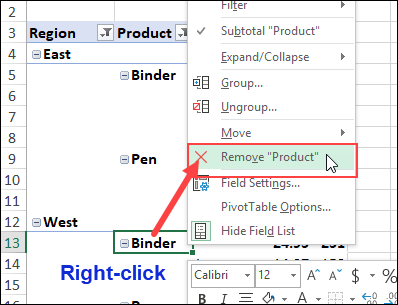
Trường được chọn sẽ ngay lập tức bị xóa khỏi bố cục, và ô trên cùng bên trái của dải sẽ được chọn.
Trong ảnh chụp màn hình dưới đây, ô A3 được chọn.
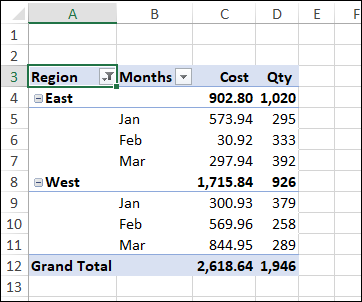
Macro để xóa các trường Pivot
Nếu bạn muốn xóa rất nhiều trường khỏi bố cục của pivot table, bạn có thể sử dụng một macro để giúp cho công việc dễ dàng hơn. Macro dưới đây loại bỏ tất cả các trường được lọc khỏi pivot table đầu tiên của sheet.
Có rất nhiều macro khác trong website Contextures của tôi – đi tới Remove Pivot Fields with Macros page để tìm tất cả các macro
Ghi chú: Nếu pivot table của bạn dựa trên OLAP (sử dụng mô hình Dữ liệu) thì đến trang Remove Data Model Pivot Field Macros page.
Sub RemoveAllFieldsFilter() Dim pt As PivotTable Dim pf As PivotField Set pt = ActiveSheet.PivotTables(1) For Each pf In pt.PageFields pf.Orientation = xlHidden Next pf End Sub
_____________________________
Khóa học phù hợp với bất kỳ ai đang muốn tìm hiểu lại Excel từ con số 0. Giáo án được Gitiho cùng giảng viên thiết kế phù hợp với công việc thực tế tại doanh nghiệp, bài tập thực hành xuyên suốt khóa kèm đáp án và hướng dẫn giải chi tiết. Tham khảo ngay bên dưới!
Giấy chứng nhận Đăng ký doanh nghiệp số: 0109077145, cấp bởi Sở kế hoạch và đầu tư TP. Hà Nội
Giấy phép mạng xã hội số: 588, cấp bởi Bộ thông tin và truyền thông







